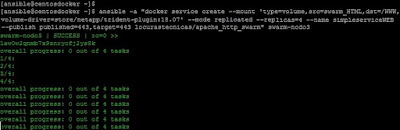Con este artículo voy a comenzar una nueva sección dedicada a estudiar la pila ELK. Vamos a empezar con una pequeña introducción a Logstash, lo que nos permitirá entender su función y cómo configurar un pipeline sencillo.
Bueno y ¿que es logstash? pues es el elemento de la pila ELK que permite procesar datos para luego enviarlos a Elasticsearch, para indexarlos y realizar tareas de análisis y búsqueda.
Logstash funciona mediante pipelines, siendo cada uno de ellos los que realizan, en su conjunto, todo el proceso. Un pipeline de logstash tendrá uno o más plugins de entrada, que recibirán los datos que luego se colocarán en una cola interna. Esta cola es por defecto pequeña y se almacena en memoria, pero puede configurarse para que se almacene en disco y ampliar su tamaño.
Los datos se leen de esta cola interna y se procesan a través de plugins de filtro, que se configuran en secuencia y estos datos procesados se envían a los plugins de salida correspondientes, que formatean y envían los datos a Elasticsearch o a otro destino como veremos. Todo esto podemos verlo, más o menos, del siguiente modo:
Logstash funciona mediante pipelines, siendo cada uno de ellos los que realizan, en su conjunto, todo el proceso. Un pipeline de logstash tendrá uno o más plugins de entrada, que recibirán los datos que luego se colocarán en una cola interna. Esta cola es por defecto pequeña y se almacena en memoria, pero puede configurarse para que se almacene en disco y ampliar su tamaño.
Los datos se leen de esta cola interna y se procesan a través de plugins de filtro, que se configuran en secuencia y estos datos procesados se envían a los plugins de salida correspondientes, que formatean y envían los datos a Elasticsearch o a otro destino como veremos. Todo esto podemos verlo, más o menos, del siguiente modo:
 |
| Estrucutura lógica de un pipeline. |
Cada uno de los pasos que forman el pipeline nos permitirá especificar lo siguiente:
- Plugin de entrada, mediante los cuales especificartemos el origen de nuestros datos. Este plugin puede especificar como fuentes de origen ficheros, stdin, topics de Kafka, varias APIs públicas disponibles, syslog, los beats de Elastic, etc. En este artículo usaremos como plugin de entrada filebeat, para recibir datos de los ficheros de una máquina cliente.
- Filtros, los cuales nos permitirán procesar la información recibida y modificarla como más nos interese, creando los campos que necesitemos para su posterior procesado.
- Plugins de salida, que nos permitirán especificar donde enviará Logstash los datos procesados. Al igual que en el caso de los plugins de entrada, hay disponibles una gran cantidad de plugins de salida para enviar los datos a una base de datos MongoDB, a un topic de Kafka, a un socket TCP, a stdout, a un servidor Zabbix, etc. En este artículo enviaremos la salida a stdout, para poder comprobar como logstash procesa la información y la modifica de acuerdo a los filtros que configuremos.
Para generar información, y salvo que dispongas de una gran cantidad de máquinas generando logs que procesar, he creado un pequeño script en Python que genera entradas de syslog que enviaré a Logstash y utilizaré a lo largo del artículo. Si quieres usar este script, echarle un ojo, modificarlo o lo que sea, puedes descargarlo de GitHub.
Como es lógico debemos instalar Logstash, en la máquina que queremos usar como servidor y filebeat en la máquina cliente, auunque pueden estar instalados en la misma máquina. Para la instalación, recomiendo consultar la documentación de instalación proporcionada por Elastic, aunque disponen de sus propios repositorios con lo que es muy sencillo instalarlos.
Filebeat es un agente de Elastic para el envio del contenido de ficheros a los diferentes elementos de la pila ELK y que veremos más detenidamente en posteriores artículos. Por tanto, para empezar, configuramos el cliente, para lo cual es necesario modificar el fichero de configuración filebeat.yml del módulo filebeat. Este módulo dispone de un fichero de configuración cuya ruta por defecto, si instaláis el paquete oficial de Elastic, está en la ruta /etc/filebeat.
 |
| Ficheros de configuración de filebeat. |
Lo que necesitamos especificar en el fichero de configuración es la ruta de los ficheros que van a enviarse y cual es el destino al que deben enviarse. En la configuración por defecto, filebeat dispone de un solo input, que se denomina log, y especifica que deben leerse los ficheros de la ruta /var/log, con lo que habilitamos dicho input, ya que vamos a enviar registros de syslog:
 |
| Configuración de input de filebeat. |
La línea include_lines permite especificar que expresiones regulares deben contener las líneas de los ficheros de log para que se envíen al destino que luego especifiquemos. Esta es una manera de realizar un primer filtrado en origen, asegurándonos que solamente se enviarán aquellas líneas de nuestro interés. En el caso que nos ocupa, las lineas de syslog a enviar serán aquellas que contengan la cadena SYSLOG_GEN, como puede verse en la imagen anterior.
Por último solo es necesario habilitar la salida a la que filebeat enviará los datos, para lo cual debemos configurar la sección Logstash output del fichero indicando el nombre o dirección IP del host donde se encuentre instalado Logstash:
 |
| Configuración de output de filebeat. |
Como se ve en la imagen anterior, podemos enviar la salida de filebeat directamente a un cluster de Elasticsearch pero es muy importante tener en cuenta que solo puede configurarse un output para filebeat. En nuestro caso lo enviamos al servidor donde se encuentra Logstash.
Una vez configurado filebeat en el cliente, pasamos a configurar Logstash definiendo un pipeline muy sencillo, en el cual solo vamos a tener un plugin de entrada, un filtro y un plugin de salida.
En general los pipelines de Logstash se crean sobre uno o más ficheros de configuración, los cuales pueden estar en un directorio único que especificaremos en el fichero de configuración /etc/logstash/pipelines.yml, con lo que Logstash los concatenrá al arrancar, usando todos los pipelines simultáneamente.
 |
| Ficheros de configuración de Logstash. |
Cómo el fichero pipelines.yml apunta a la ruta /etc/logstash/conf.d, crearemos los ficheros de configuración de los pipelines en dicho directorio
Teniendo en cuenta como es la estructura lógica que hemos visto de un pipeline, la estructura básica del fichero de configuración será:
Para este caso, nuestro plugin de entrada será filebeat, comenzaremos sin especificar un filtro, lo cual es válido y el plugin de salida será stdout. En ese caso, el fichero de configuración del pipeline será como se muestra en la siguiente imagen:
Como vemos, el plugin de entrada especifica que para este pipeline Logstash recibirá información de filebeat en el puerto 5044, que no se va a aplicar ningún filtro y que el plugin de salida es stdout, usando un codec para mostrar la salida de un forma más entendible.
 |
| Definición básica de un pipeline. |
 |
| Pipeline básico sin filtro. |
Con esta configuración podemos arrancar el servicio filebeat y el generador de syslog en el cliente y, para arrancar logstash usaremos un comando como:
 |
| Arranque de Logstash especificando la configuración de pipeline. |
Desde el cliente, el generador de entradas de syslog está enviando registros a logstash, a través de filebeat, como los siguientes:
 |
| Salida de syslog_generator. |
Con esta configuración, syslog_generator crea una línea de syslog fija con un identificador y una dirección IP ficticia, simulando así una línea de syslog básica.
Con esto ¿que nos muestra Logstash en stdout? pues una salida como la siguiente:
 |
| Salida de Logstash. |
Si revisamos detenidamente la imagen anterior, vemos que Logstash nos muestra una serie de campos, formados por parejas clave-valor, muchos de los cuales genera a partir de la información que recibe de filebeat. Al usar beats como plugin de entrada, logstash aplica por defecto un codec específico mediante el cual nos muestra el hostname de origen, la versión de sistema operativo, timestamp, plataforma, etc.
Como también podemos ver, hay un campo específico que contiene el mensaje completo generado por syslog_generator y que se guarda en los ficheros de log del cliente a través de su syslog local. Como vemos en la salida, el campo es:
| Campo message recibido en Logstash desde filebeat. |
Debemos tener en cuenta que, al usar filebeat especificando como origen /var/log, este envía el contenido de los ficheros de dicha ruta a la salida configurada, en este caso Logstash. El campo message se corresponde con una línea de syslog, que contiene el registro de syslog generado por el script syslog_generator que estamos lanzando en el cliente.
Con esta configuración tan simple, hemos visto como podemos enviar entradas de ficheros de un cliente a Logstash mediante el uso de filebeat. Cómo la idea es procesar dichas entradas, aplicando filtros, en los próximos posts veremos como crear dichos filtros con dissect y con grok para poder extraer los datos que nos interesan de ese campo message.